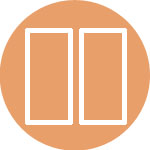
Pixel Tablet で画面分割して2つのアプリを同時に使う方法を解説します。
Pixel Tablet は画面が大きいので、2画面化してウェブサイトを見ながら別のアプリを使うというような使い方が可能です。
スマートフォンでもできますが、画面が大きい分より使いやすいと思います。
画面分割する方法
分割して表示したい1つ目のアプリを起動し、続けて2つめのアプリを起動します。
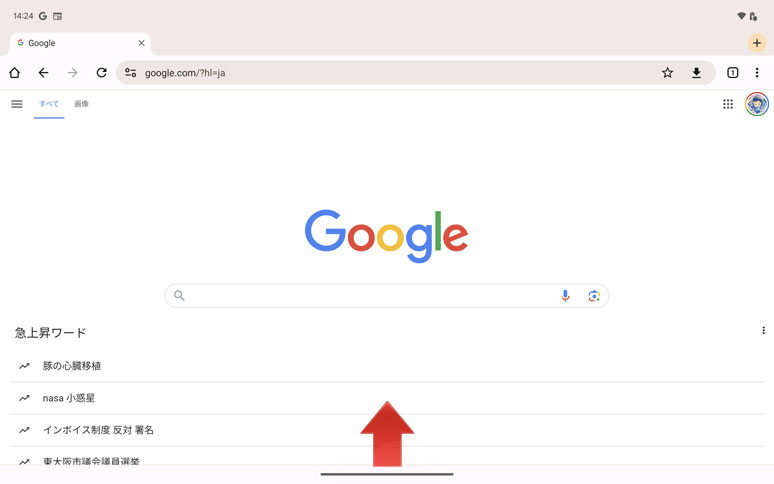
分割して利用したいアプリを起動中、画面最下部から上へスワイプして1秒後に指を離します。
3ボタンナビゲーションの場合は、履歴ボタン■をタップします。
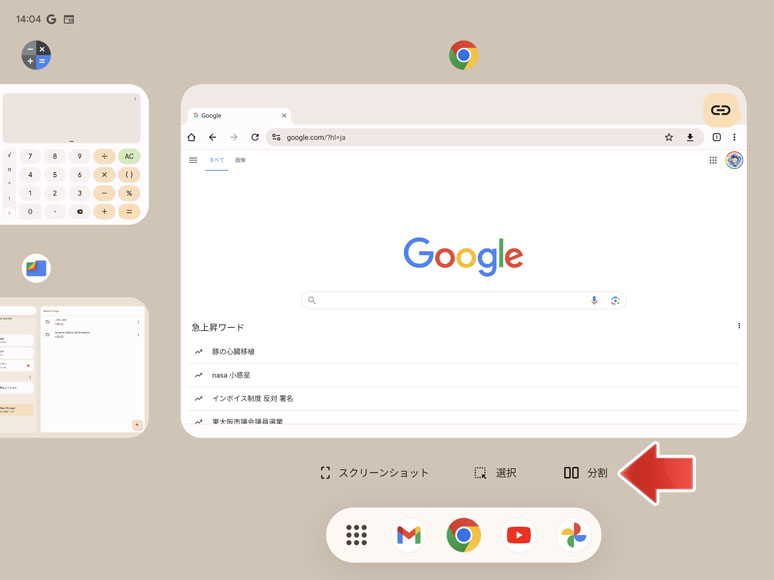
分割ボタンをタップします。
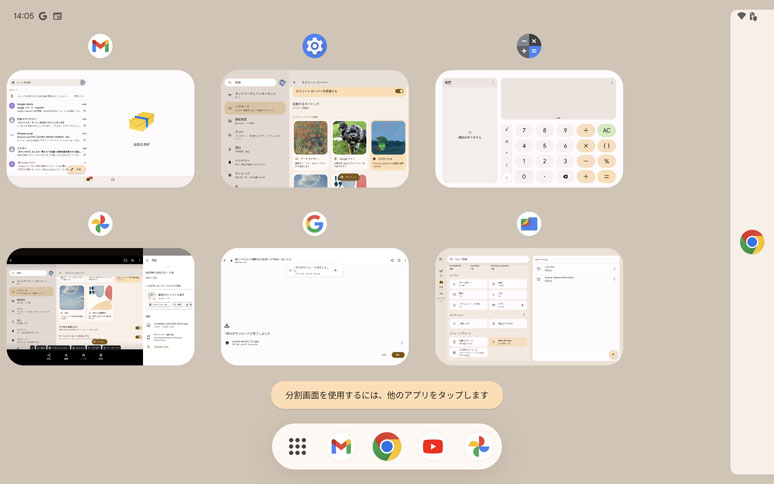
分割して使いたいもう一つのアプリをタップします。
すべてのアプリが分割に対応しているわけではありません。
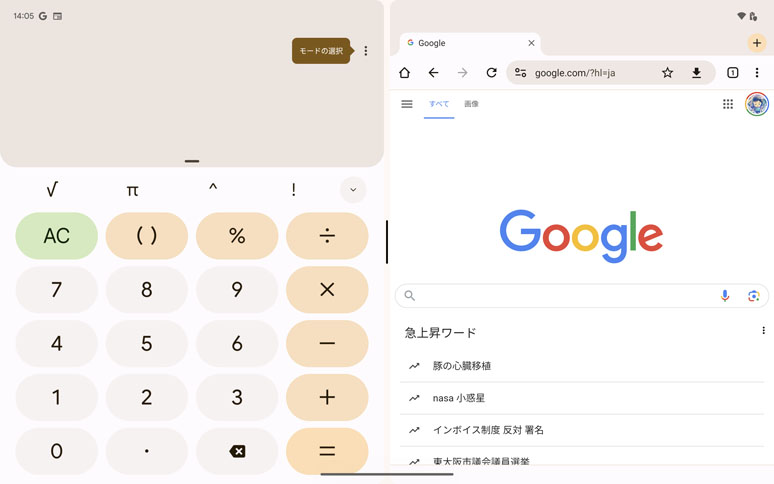
このように2つのアプリを同時に使う事ができます。
分割エリアを広げる
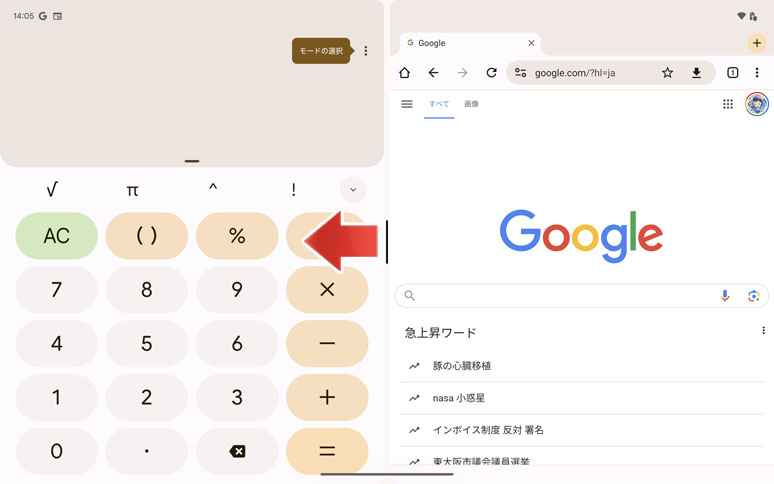
真ん中のラインをスワイプして調整します。
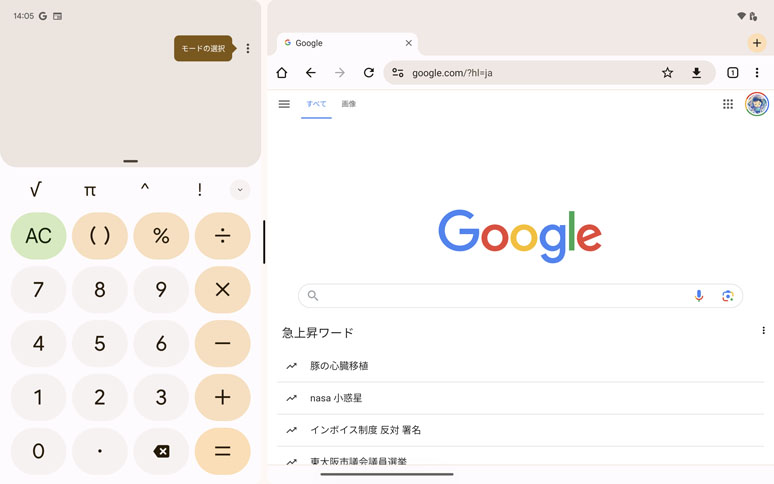
このように片方のアプリを広げたり縮めたりする事ができます。
画面分割を解除する
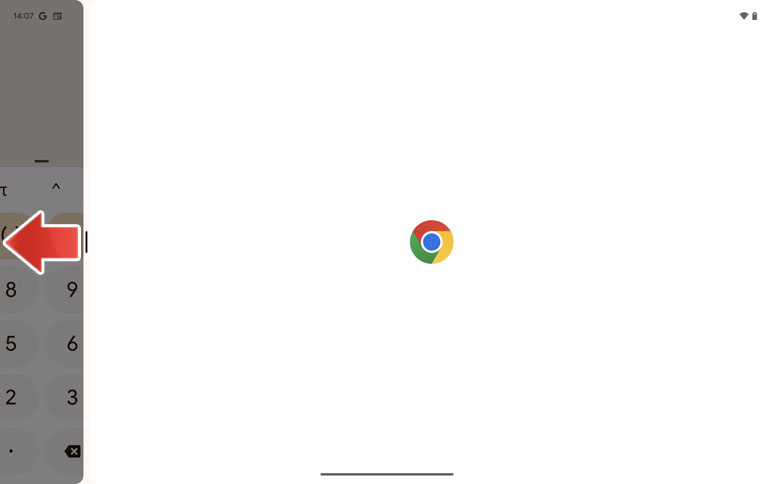
分割ラインを左右どちらかにスワイプして、一番端まで移動します。
3ボタンナビゲーションの場合はホームボタンをタップします。
すると画面分割が解除され、単一画面になります。